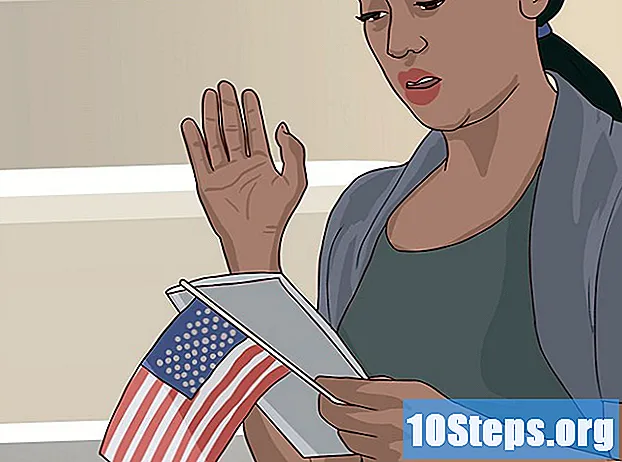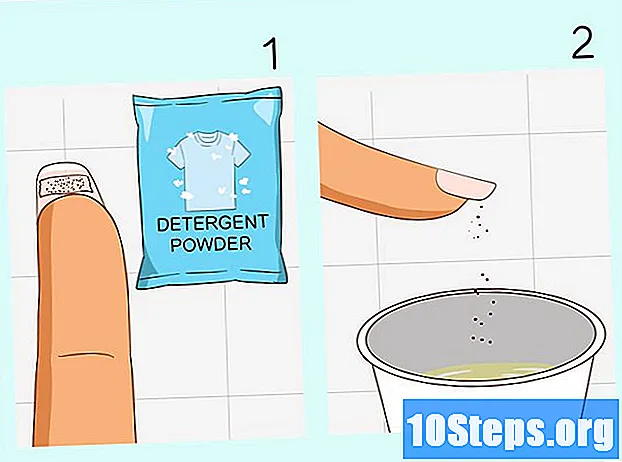Content
RTF (acrònim de Format de text enriquit o "Format de text enriquit") és un tipus de fitxer de text que permet obrir el document en qualsevol programa de processament o edició de textos. RTF va ser creat per Microsoft per eliminar la necessitat de convertir un fitxer de text abans d’obrir-lo en un altre ordinador o sistema operatiu. Per tal que el vostre document sigui accessible als programes d’edició de qualsevol altre sistema operatiu, és important desar-lo en format RTF. Esbrineu com fer-ho a continuació.
Passos
Mètode 1 de 2: deseu un document nou en format RTF
Obriu el programa d’edició de text. Pot ser el MicroSoft Word (Microsoft), El Pàgines d'Apple (Mac) o el OpenOffice (programari gratuït). Quan obriu el programa, trobareu un document en blanc.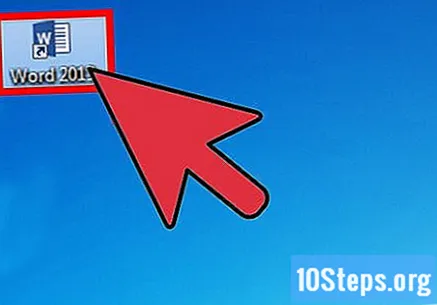
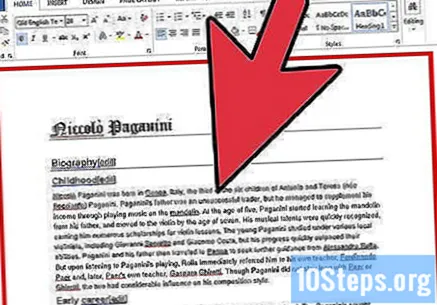
Empleneu el document. Introduïu la informació necessària per al vostre document.
Seleccioneu "Desa com". Després d'acabar el document, feu clic al botó "Fitxer" a la part esquerra de la barra de tasques (a la carpeta Paraula o bé OpenOffice) o al menú de l'aplicació (al fitxer Pàgines d'Apple) i seleccioneu l'opció "Desa com a".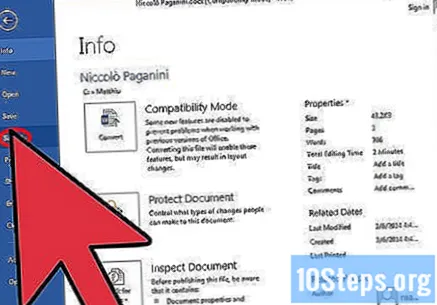
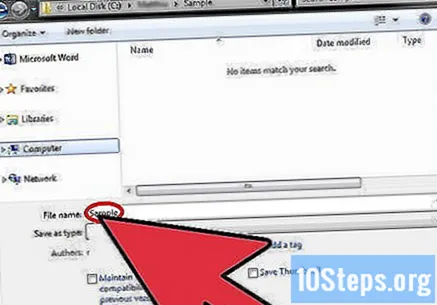
Posa un nom al document. A la finestra "Desa com a", introduïu el nom que vulgueu donar al document al camp de text "Nom".
Desa en format RTF. Per fer-ho, feu clic a la fletxa del camp "Tipus" i seleccioneu l'opció "Format" Text enriquit (RTF) ". Finalment, feu clic al botó" Desa "per emmagatzemar el document en format RTF.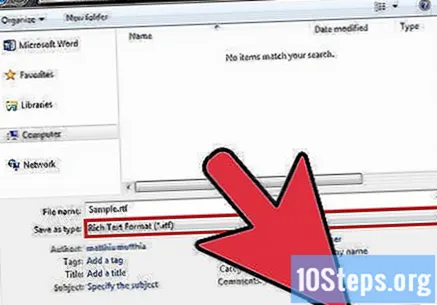
Mètode 2 de 2: deseu un document existent en format RTF
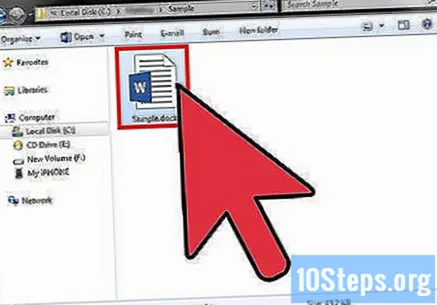
Feu doble clic al fitxer de text que vulgueu desar a RTF. Això obrirà el fitxer al programa d’edició de text corresponent de l’ordinador, com ara Microsoft Word (Microsoft), El Pàgines d'Apple (Mac) o el OpenOffice (programari gratuït).
Feu clic al botó "Fitxer". Després d'obrir el document, feu clic al botó "Fitxer" a l'extrem esquerre de la barra de tasques (a la carpeta Paraula o bé OpenOffice) o al menú de l'aplicació (al fitxer Pàgines d'Apple) i seleccioneu l'opció "Desa com a".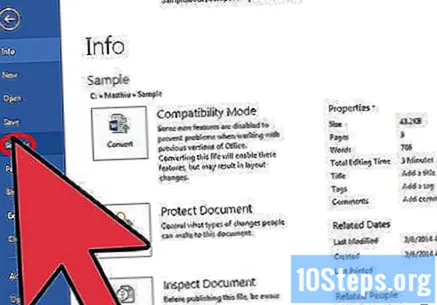
Si ho preferiu, assigneu un nom nou al document. A la finestra "Desa com a", escriviu el nom nou que vulgueu donar al document al camp de text "Nom" o deixeu-lo tal qual.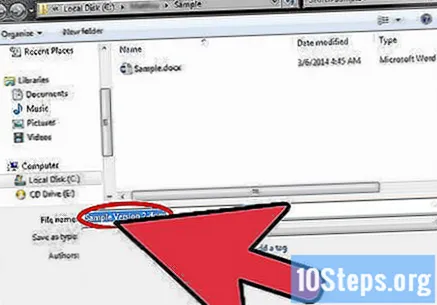
- Com que el document es desarà en un format diferent, podeu utilitzar el mateix nom sense substituir el fitxer existent pel nou. L'única excepció és si el fitxer que heu obert ja està en format RTF; en aquest cas, haureu de donar al fitxer un nom diferent.
Desa en format RTF. Per fer-ho, feu clic a la fletxa del camp "Tipus" i seleccioneu l'opció "Format" Text enriquit (RTF) ". Finalment, feu clic al botó" Desa "per emmagatzemar el document en format RTF.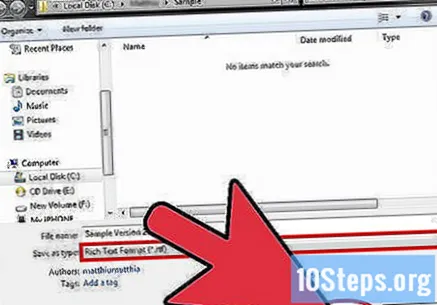
Consells
- Pràcticament tots els programes d’edició de text (independentment del sistema operatiu de l’ordinador) reconeixen fitxers en format RTF.
- Com que és un format universal, qualsevol edició realitzada en un document RTF que sigui específica del programa d'edició utilitzat no es pot desar al fitxer.